1、首先打开一张彩色烟雾图层,然后复制两层图层
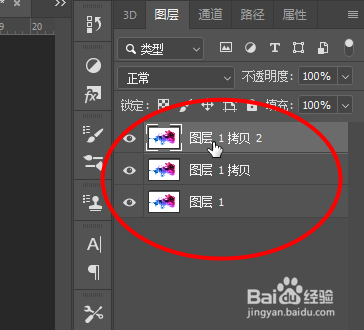
2、然后点击图像-编辑-黑白
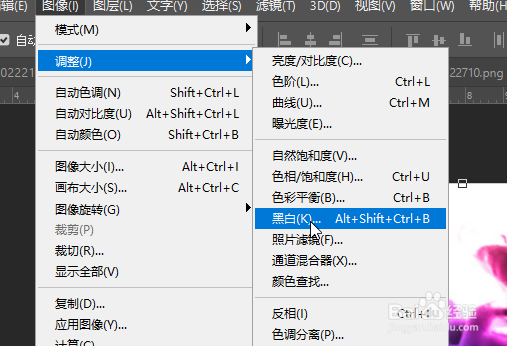
3、然后将所有黑白的数值选择调整为0
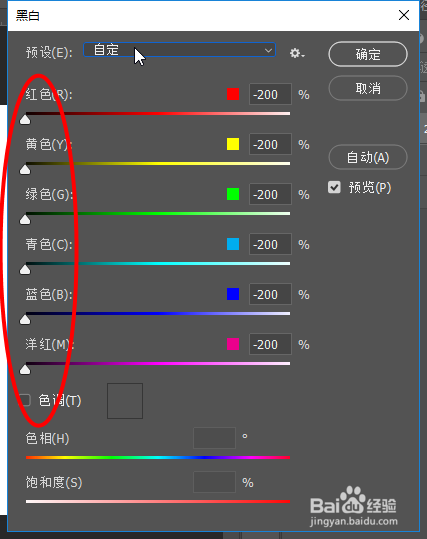
4、接着点击图像-编辑-方向
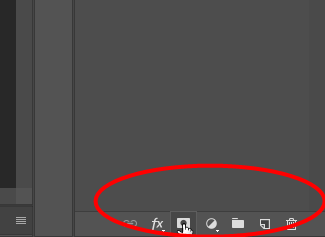
5、然后点击图层栏中的创建图层蒙版
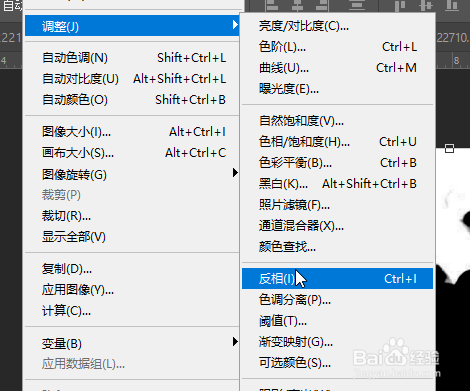
6、然后点击最上方图层,然后点击Ctrl+A全选,Ctrl+C复制,然后按住Alt点击图层蒙版,然后点击Ctrl+V复制

7、最后即可看到效果背景颜色为抠图效果对比


时间:2024-10-28 14:54:44
1、首先打开一张彩色烟雾图层,然后复制两层图层
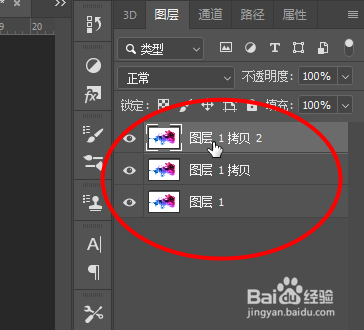
2、然后点击图像-编辑-黑白
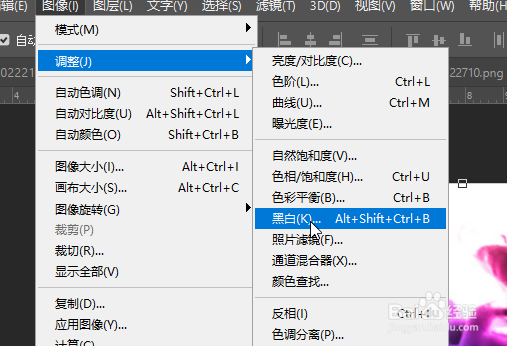
3、然后将所有黑白的数值选择调整为0
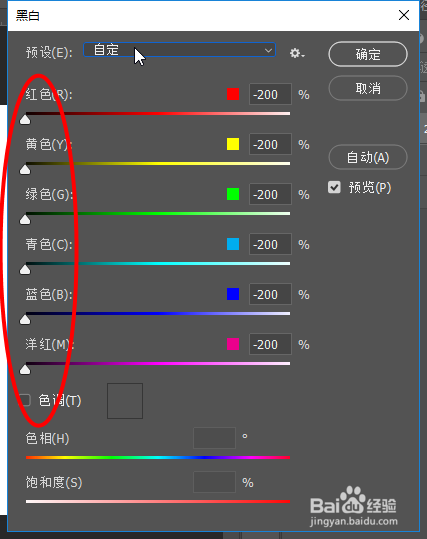
4、接着点击图像-编辑-方向
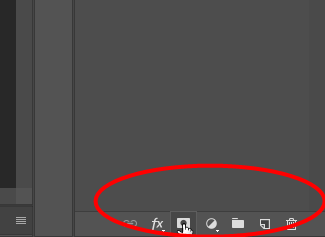
5、然后点击图层栏中的创建图层蒙版
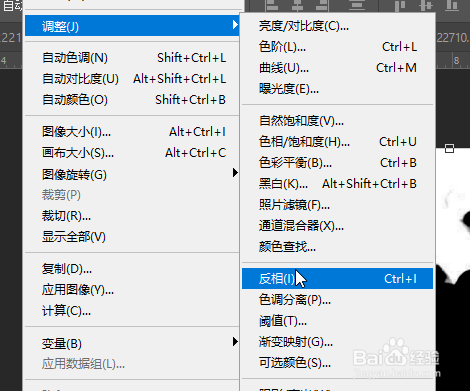
6、然后点击最上方图层,然后点击Ctrl+A全选,Ctrl+C复制,然后按住Alt点击图层蒙版,然后点击Ctrl+V复制

7、最后即可看到效果背景颜色为抠图效果对比


